Moldex3D CADdoctor能支持 3D-CAD 系统之间数据转换,输入 3D-CAD 档案,并检查在转译过程中产生的错误。利用自动修复 (automatic healing)功能,Moldex3D CADdoctor可修复大多数检测到的错误。如果自动修复之后,仍有错误,可利用 CADdoctor 中一整套的工具解决剩下的错误。以这种方法修复,即所谓的交互式修复 (interactive healing)。修复后的模型,将转译导出至Moldex3D Designer,进行下一步骤。
启动 CADdoctor
1. 开启Moldex3D Designer,选择 BLM mode ,然后输入 CAD 模型。
2. 点击几何检查之后,该程序会自动检查此 CAD 模型几何。检查完后,几何缺陷检查表格 (Geometry Defect Checks)将出现,如下图所示。
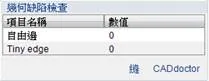
3. 点击 CADdoctor 会自动启动 CADdoctor 程序。

修复几何缺陷
一般功能
1. 档案工具栏 (File Tool Bar) 
1) 储存 (Save)
以 DRFX_MDX 文件格式储存在窗口中的模型。
2) 输入 (Import)
此功能支持输入各种原生的 CAD 档案,包括 IGES files (*.igs, *.iges),CATIA V5 files (*.CATPart, *.CATProduct),Pro/ENGINEER files (*.prt, *.prt.*, *.asm, *.asm.*),NX files (*.prt), Parasolid files (*.x_t, *.xmt_txt, *.xmt_bin, *.x_b),STEP files (*.stp, *.step) STL file (*.stl),JT file (*.JT),MDXSF file (*.mdxsf) 以及 MDXPF file (*.mdxpf)。
3) 输出 (Export)
在自动和交互式修复完成之后,该模型可以输出到Moldex3D Designer。
2. 编辑工具栏 (Edit Tool Bar) 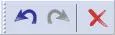
1) 还原 (Undo)
取消上一次的操作,恢复模型到先前的状况。
2) 重做 (Redo)
取消还原操作,该模型将恢复到还原之前的状况。
自动/手动几何修复
1.在 CADdoctor 操作窗口的左侧有两个小窗口。窗口的上部显示如下图。
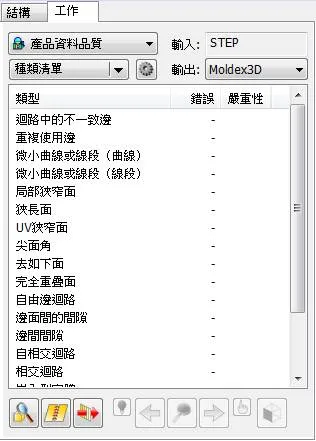
2.在这个窗口中,有一些常用功能,用来处理产品几何。按照下列步骤执行这些功能。
1) 检查 (Check)
此功能会检测出在转译到Moldex3D Designer时,可能造成问题的错误。
▪执行此功能后,CADdoctor 会按阈值(threshold value)所定义的标准检测到所有缺陷,而且将这些缺陷列于表中,如下图所示。
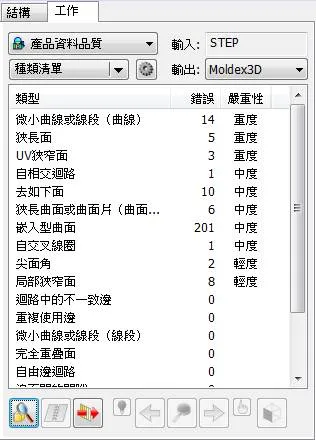
2) 自动缝合 (Auto Stitch)
此功能会在规定的误差 (tolerance)范围之内的顶点 (Vertexes)及曲线 (Curves)视为相同的元素,而将两者自动缝合在一起成为一个元素。
▪有时,该模型可能涉及自由边(free edges,即表面未连接到任何其他表面的边缘)。这些自由边往往导致,稍后几何在Moldex3D Designer上运行时,造成错误。这时,若使用此功能,可自动按拓朴类型 (topologically)缝合自由边。
▪执行此功能后,会弹出一个窗口,可以在此设定容差值,并以此决定要缝合在一起的两个边缘之间的最大距离。
▪点击 Try 预览该缝合结果。如果结果令人满意,使用 Fix 图标实际上决定运用这个设置来修复。
▪如果缝合效果不是十分理想,修改容差值,并用 Retry 图标来重新计算缝合效果。
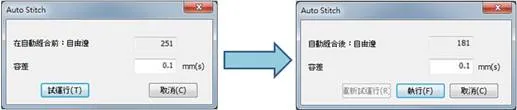
3) 自动修复 (Auto Heal)
执行这项功能,可以自动修复该模型,并显示修复后缺陷数,可做为评估是否可以汇出至Moldex3D Designer的依据。
▪自动修复和显示修复后数据,以评估是否达到汇出标准。
▪执行此功能后,可以修复大多数的缺陷。但可能有些缺陷仍需要以手动修复。下面的图片显示修复后结果。
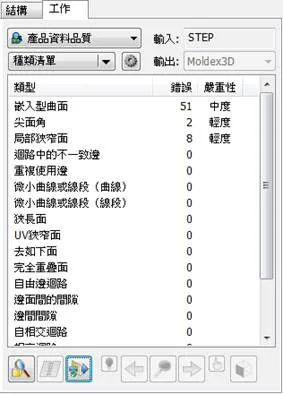
3.欲手动修复缺陷前,先介绍一些功能。
1) 返回 (Back)
标示上一个错误,然后标示为目前目标 (Current target)。
2) 放大目前目标 (Zoom current target)
放大目前所标示的错误。
3) 下一个 (Next)
标示下一个错误。
4) 更改目前目标 (Change current target)
以手动选择,改变目前的错误目标。
4.一般来说,在执行自动修复(Auto-Heal)后,最多剩下四或五种类型的缺陷。通常,这些项目可能是微小曲线或线段(曲线) (Tiny curve or segment (Curve))、自由边回路 (Loop of free edges)、尖面角 (Sharp face angle)、微小曲线或线段(线段) (Tiny Curve or segment (Segment))以及 部分狭长表面 (Partially narrow surface)。因此,下面示范如何解决这些缺陷。
1) 微小曲线或线段(曲线) (Tiny curve or segment (Curve))
▪此错误表示:曲线的长度比容差短
▪导航窗口 (Navigation window)内含有

▪修复工具 (Repair Tool):
a.移除短边 (Remove Short Edge)
除去微小的边缘,然后缝合相关的顶点。
2) 微小曲线或线段(线段) (Tiny Curve or segment (Segment))
▪此错误表示:线段的长度比容差短
▪导航窗口 (Navigation window)内含有
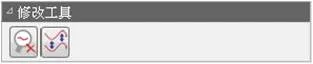
▪修复工具 (Repair Tool):
a. 删除短边 (Remove Short Edge)
除去微小的边缘,然后缝合相关的顶点。
b. 近似曲线 (Approximate Curve)
在指定的容差范围内,尽可能地求一边缘接合另一具有较少数据量的边缘。
3) 自由边回路 (Loop of free edges)
▪此错误表示:有自由边,即表面的边缘未连接到任何其他表面。
▪导航窗口 (Navigation window)内含有
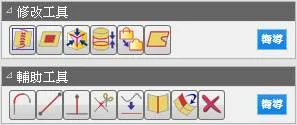
▪修复工具 (Repair Tool):(仅列示三个最常用的项目)
a. 缝合 (Stitch)
针对以方形规格 (square specification)所指出的区域的自由边执行自动缝合 (Auto Stitch)。
b. 填充孔 (Fill Hole)
在由曲线围成的封闭区域中建立一个新的工作面。自动选择封闭区域,无需挑取所有的曲线。
c. 填充开放区域 (Fill Open Area)
自动延展周围的面,以填补空白区域。
▪使用辅助工具来修复自由边回路。
a. 检查缺陷和自动缝合 (Auto-Stitching)之后,发现留下自由边回路,如下图。
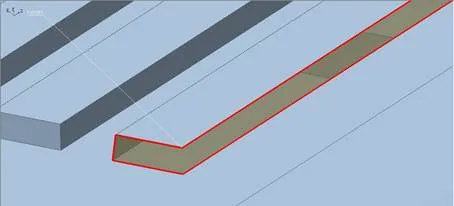
b. 如果用填充孔 (Fill hole)(左)或填满开放区域 (Fill open area)(右)功能来修复,结果都不甚理想。
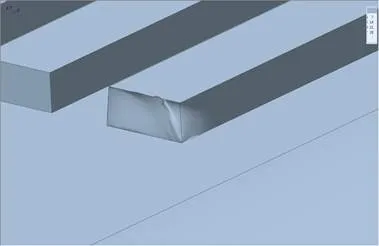
c. 此时,使用 线,建立一个参考线来将孔划分成两半。
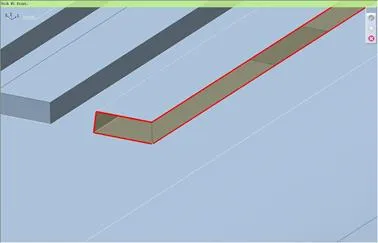
d. 参考线建立完成后,用填充孔来填补空心。由于有参考线,该程序会侦测到一个封闭回路,并加以填充。
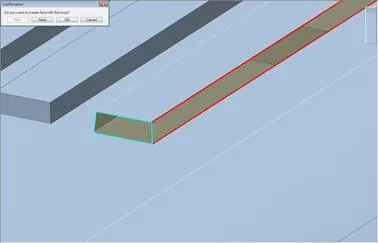
e. 填满孔后,其结果如下图所示。
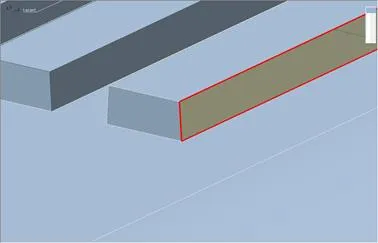
f. 再使用填充孔填充孔的其余部分。
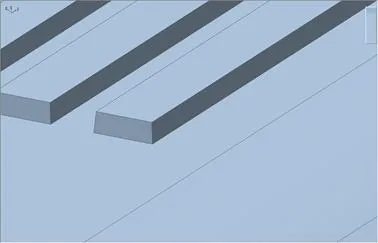
4) 尖面角 (Sharp face angle)
▪此项目检查两个边缘之间的锐角。
▪导航窗口 (Navigation window)内含有:
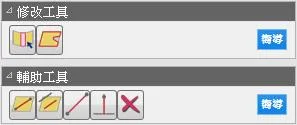
▪修复工具 (Repair Tool):
a. 移除面并修复 (Remove Faces with Fix)
删除指定的面,然后合并周围的面。
b. 改变面边界 (Change Face Boundary)
修改回路中的曲线,来修变面的边界。
5) 部分狭长曲面 (Partially narrow face)
▪此项功能查找宽度小于该容差的表面。
▪导航窗口 (Navigation window)内含有:
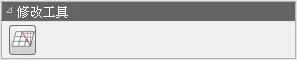
▪修复工具 (Repair Tool):
a. 分割面 (Divide Face)
以指定位置和方向来分割面。
6) 自相交回路 (Self-intersecting loop)
▪此项功能查找在一个面上彼此相交的回路。
▪导航窗口 (Navigation window)内含有:

▪修复工具 (Repair Tool):(仅列示先前没有提到的功能)
a. 清除自我相交 (Clean Self-Intersection)
自动修改自相交回路。根据不同的形状,此功能会自动选择适当的方法调整交叉点,如在交点分割面,或删除不必要的边缘。
b. 再计算曲线 (Recalculate Curve)
以指定的曲线上的分割点作为内插点 (interpolation points)重新定义曲线。
7) 边面间的间隙 (Large edge face gap)
▪此项功能检查边缘与连接面之间的距离。
▪导航窗口 (Navigation window)内含有:
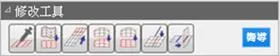
▪修复工具 (Repair Tool):(仅列出经常使用的三个项目)
a. 贴合面至回路 (Fit Face to Loops)
用移动及/或增加控制点,使表面适当地与回路相接。此功能确保,在指定的容差范围内,所有相关的边都位于新表面上。注意,在此修复中,将忽略位于内部的点和原始表面之间的距离。
b. 重新计算曲面 (Recalculate Surface)
以平面或圆柱表面为基础,重新定义一表面。此功能可用来指定在原表面上的依存程度 (degree of dependence)。此功能可用于相交的表面。
c. 延伸曲面 (Extend Surface)
在表面比环还要短的情况下,自动地延展表面。在其他情况下,以指示方向和距离方式延展表面。
免责声明:本文系网络转载或改编,未找到原创作者,版权归原作者所有。如涉及版权,请联系删